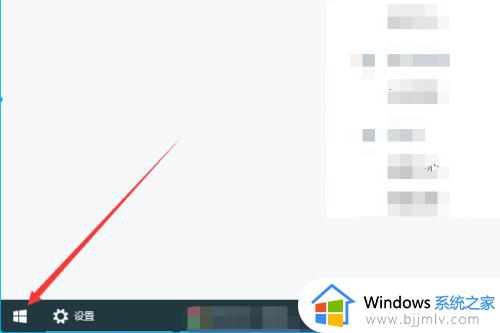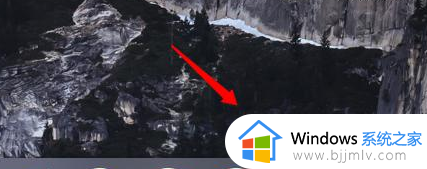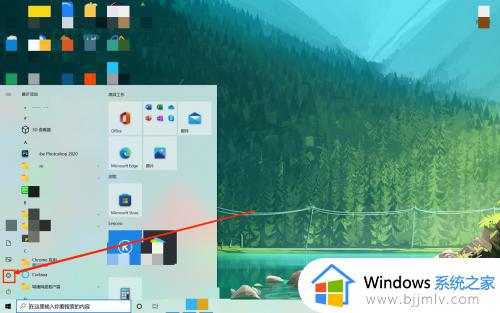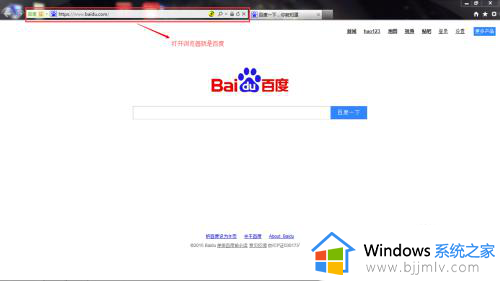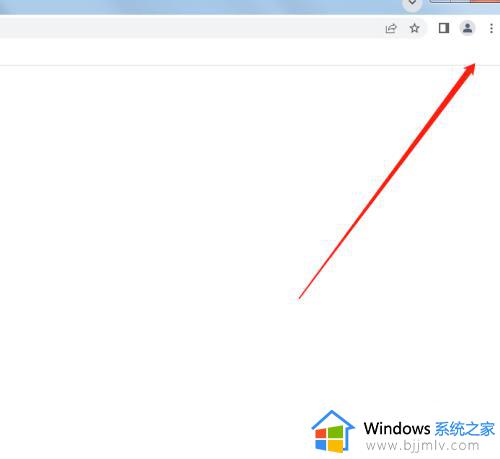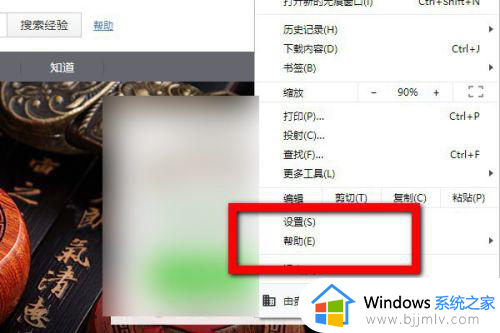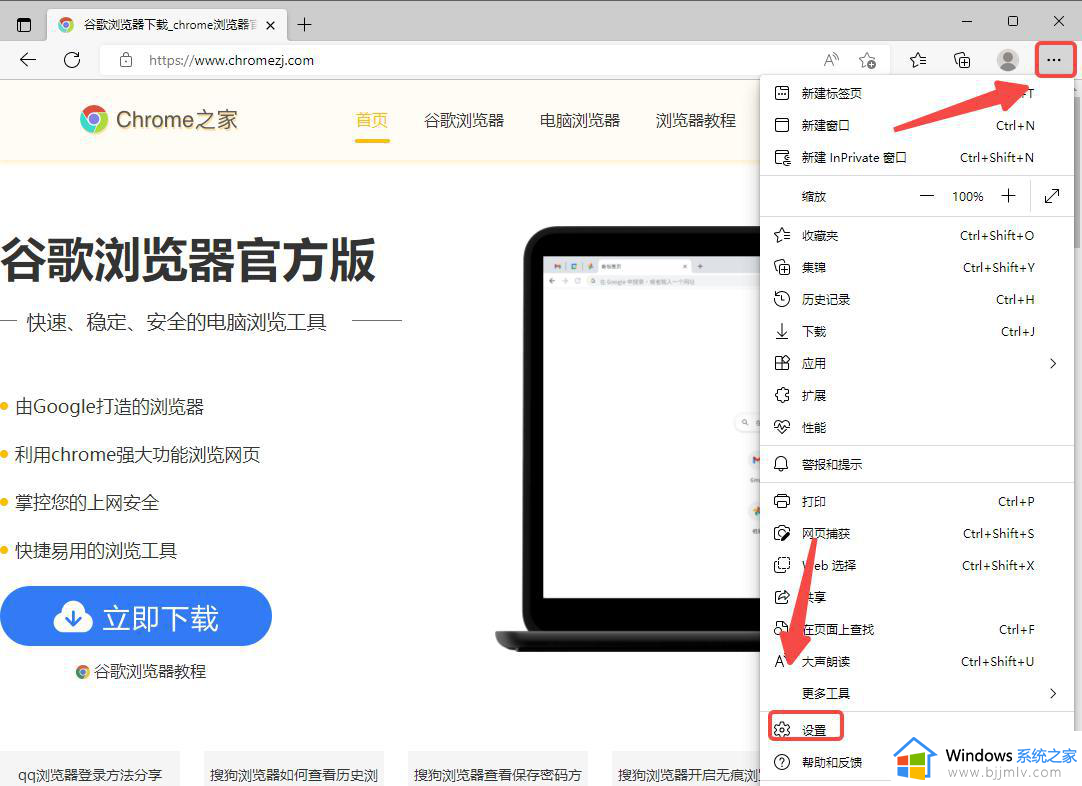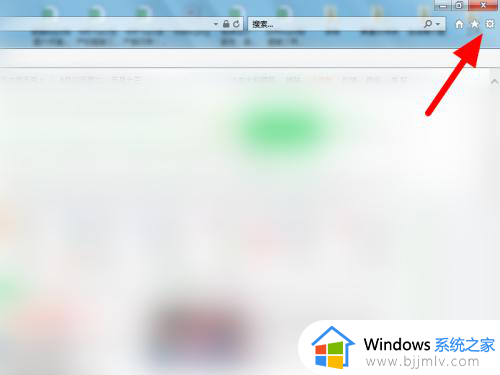电脑默认浏览器怎么改 电脑更换默认浏览器的步骤
更新时间:2024-03-07 15:11:19作者:qiaoyun
电脑中的默认浏览器都是设置好的,不过我们也可以将自己经常用的浏览器设置为默认浏览器,可是有很多人并不知道电脑默认浏览器怎么改吧,其实可以通过设置默认程序来进行操作,接下来就由笔者给大家详细介绍一下电脑更换默认浏览器的步骤,大家可以跟着一起来看看吧。
方法如下:
1、点“开始”里的“控制面板”。
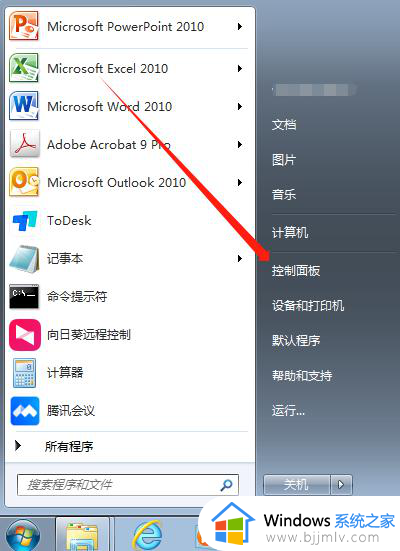
2、进入“控制面板”画面后,点击“默认程序”。
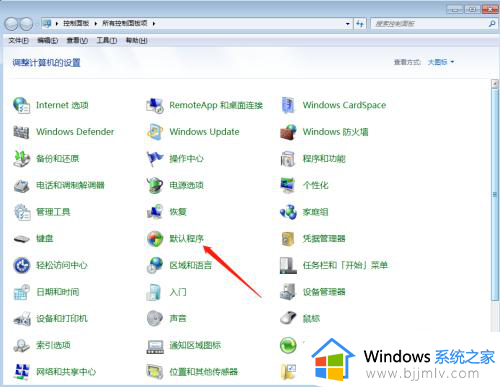
3、在“默认程序”的画面里,选择“设置默认程序”。
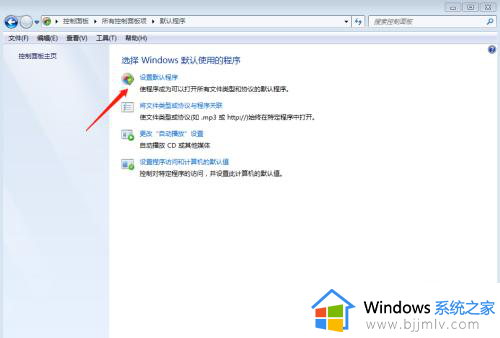
4在“设置默认程序”的画面里,选择需要设置的程序
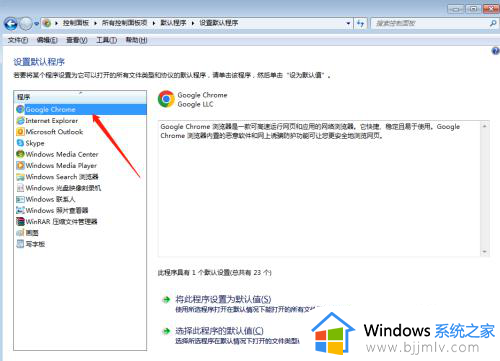
5最后,选中“将此程序设置为默认值”就可以了。
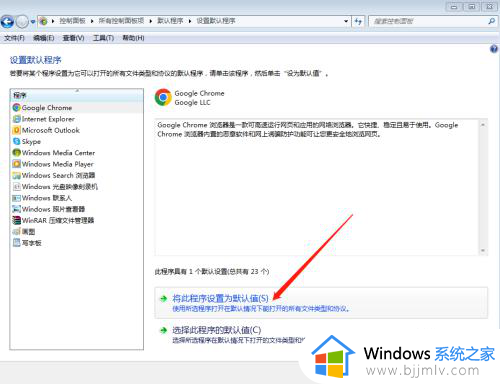
以上给大家介绍的就是电脑默认浏览器怎么改的详细内容,大家有需要的话可以参考上述方法步骤来进行修改,相信可以帮助到大家。